Své vlastní on-line nebo fyzické produkty nebo služby prodáváte pomocí prodejních formulářů. Uživatel takový formulář vyplní a zadá svou objednávku.
Máte dvě možnosti, jak formulář zveřejnit:
- Formulář vložíte do stávající stránky na Vašem webu.
- Formulář je samostatný a na svůj web na něj umístíte pouze odkaz.
Rozdíl je v tom, jestli návštěvník na prodejní stránce uvidí formulář rovnou nebo se na něj bude muset prokliknout.
Celý proces nastavení prodeje jsme zjednodušili
Nyní můžete prodejní formulář vytvořit při tvorbě nabídky. A také platební, případně dobírkový automat. Navíc tyto automaty už obsahují připravené texty včetně speciálních kódů, které jsou v souvislosti s prodejem potřebné. Vy tak v automatu pouze upravíte text podle svého produktu a nemusíte se trápit s dalším nastavením.
Prodejní proces
Pro spuštění prodeje je potřeba udělat několik kroků:
- Vyplnit fakturační údaje o společnosti
- Vytvořit nabídku produktu
- Upravit prodejní automat
- Upravit prodejní formulář
- Publikovat formulář
1) Vyplnění fakturačních údajů
V menu klikněte na položku „Nastavení“ a dále pak „Fakturační údaje“. Zobrazí se formulář pro zadání fakturačních údajů. Jestliže pro prodej využíváte více firem, vytvořte si fakturační údaje pro každou firmu zvlášť.
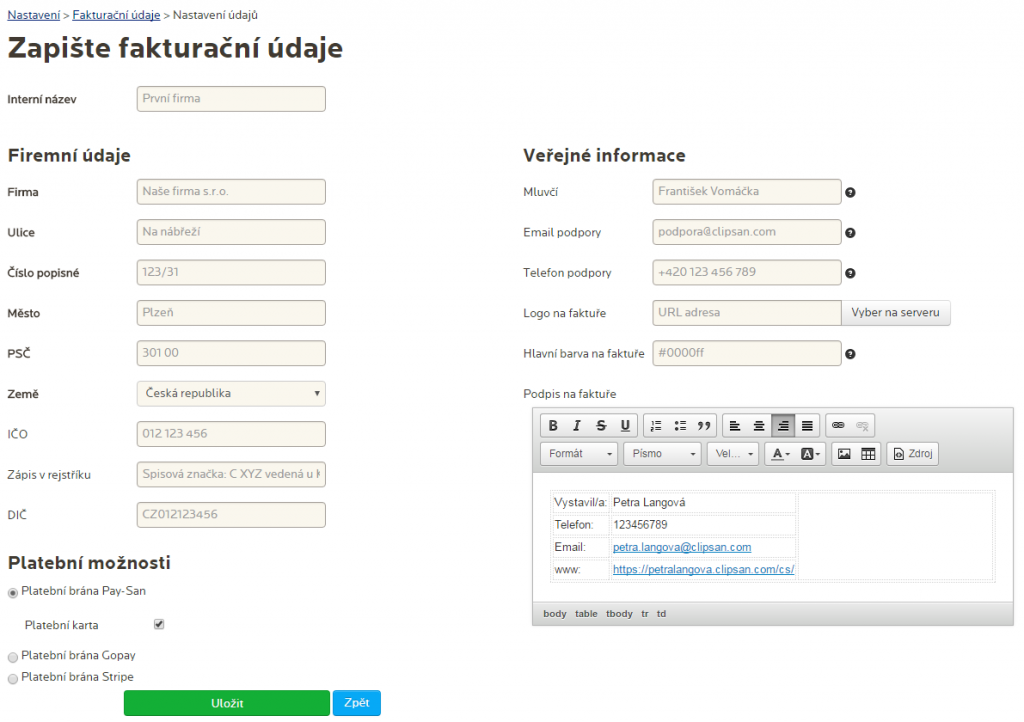
Vyplňte si údaje o své firmě. Dále můžete nastavit podpis, který se objeví v patičce faktury. Upravit vzhled faktury můžete nahráním loga společnosti a barvou faktury.
Důležité nastavení je platební brána pro příjem plateb kartou. Aktuálně můžete napojit brány PaySan (interní brána Clipsanu), český standard GoPay nebo zahraniční Stripe.
2) Tvorba prodejní nabídky
Po vyplnění fakturačních údajů se můžete věnovat tvorbě nabídek produktů. Nabídka představuje položku – produkt nebo službu, kterou si uživatel může koupit.
Pokud máte více produktů nebo více variant produktu, budete pro každý produkt tvořit jednu nabídku.
Klikněte v menu na položku „Prodej “ a dále pak „Nabídky“. Zde budete mít přehled všech Vámi vytvořených nabídek, které můžete podle potřeby upravovat, duplikovat, vytvářet nové.
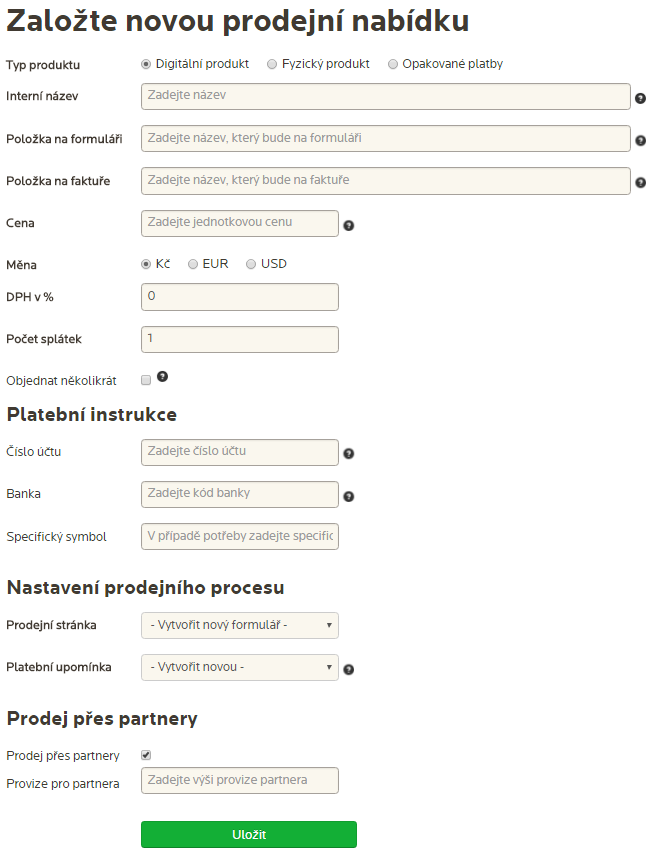
Volit můžete mezi třemi typy produktů:
- digitální produkt –
- fyzický produkt – obsahuje možnost nastavení dobírky a poštovného
- opakované platby – využijete v případě pravidelné platby například za členství
Poté, co si zvolíte typ produktu vyplníte následující údaje:
- interní název produktu
- položka na formuláři – Tady uvedete název nebo cenu produktu, je to informace, která bude vidět na prodejním formuláři
- položka na faktuře – Popis, který se objeví na faktuře.
- cena – Zadejte cenu bez DPH. pokud nejste plátcem DPH, zadejte konečnou cenu
- měna – Vyberte měnu, ve které budete prodávat tento produkt
- DPH v % – Zadejte sazbu DPH v procentech
- počet splátek – Nastavte v případě, kdy je možné produkty hradit ve splátkách
- objednat několikrát – pokud chcete umožnit zakoupení více kusů, například vstupenek na seminář
- platební instrukce – zadejte číslo bankovního účtu, kód banky a případně i specifický symbol platby
- nastavení prodejního procesu – Při vytváření nabídky můžete vytvořit nový prodejní formulář i prodejní automat. Pokud už takové máte, tak si je pouze jednoduše vyberte. Prodejní formuláře najdete v „Marketing“ => „Zachytávací stránky“. Prodejní automat najdete v „Marketing“ => „Automaty“.
- prodej přes partnery – Jestliže při prodeji produktů chcete využívat partnerský program, zaškrtněte tuto možnost a zadejte výši provize, pokud je pro všechny partnery stejná. Více informací o partnerském programu se dozvíte s sekci Partnerský program.
U fyzických produktů je formulář nabídky navíc rozšířený o nastavení dobírky a poštovného.
U opakovaných plateb nastavujete délku intervalu v počtu dní.
3) Úprava prodejního automatu
Jděte do „Marketing“ a dále pak „Automaty“. Tady v přehledu Vašich automatů najdete vytvořený automat s označením „platební upomínka„.
Takový prodejní automat obsahuje 3 kroky:
- Potvrzení objednávky
- Upomínku
- Potvrzení o zaplacení
U všech těchto kroků je připraven vzorový obsah včetně nastavených speciálních kódů, které zákazníkovi zobrazí informace platné pro jeho objednávku. Texty můžete doplnit a upravit podle svých potřeb.
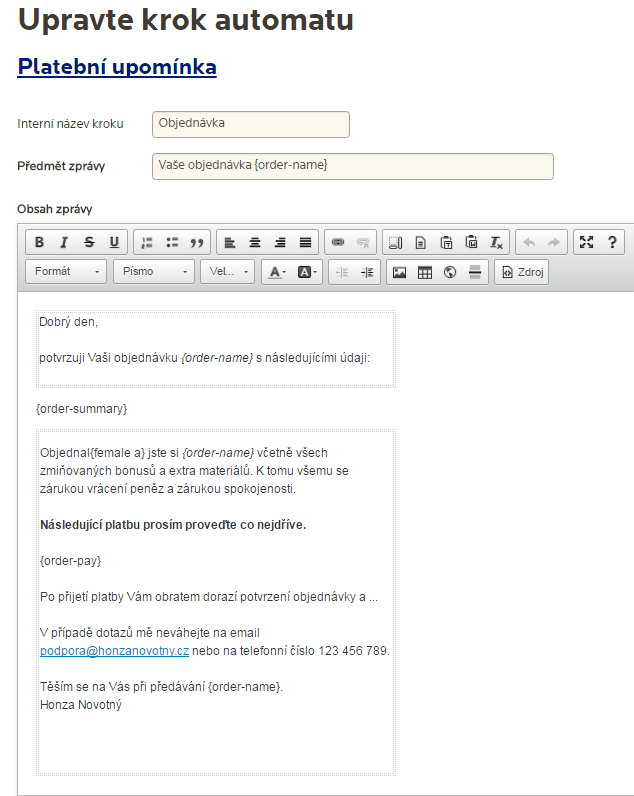
Pokud si budete chtít vytvořit svůj vlastní prodejní automat od nuly, tak samozřejmě můžete. Následně ho pak při vytváření nebo úpravy nabídky vyberete.
V automatech máme připraveno šablonu prodejního automatů například se dvěma upomínkami.
Více o tvorbě automatů se dozvíte v samostatných návodech Vytvoření automatu.
4) Úprava prodejního formuláře
Vytvořený prodejní formulář najdete v „Marketing“ a dále pak „Zachytávací stránky“.

Vedle obrázku s náhledem vidíte název prodejního formuláře, v dalším sloupci potom skupinu kontaktů, do které budou zákazníci zařazeni a také to, jaký automat je napojen na tento prodejní formulář. V posledním sloupci potom vidíte výsledky formuláře, kolik lidí si ho zobrazilo a kolik vyplnilo.
Pomocí zeleného tlačítka „Nastavení“ máte možnost upravit základní parametry formuláře jako jeho název, jaký automat je spouštěn, doménu, kódy pro remarketing, SEO, Facebook reklamu, konverzní pixely, Google Analytics a další.
Pomocí tlačítka „Obsah“ potom zase upravujete obsah samotného formuláře, položky, obchodní podmínky, děkovací stránku, logo, patičku ad.
Takto může vypadat vytvořený prodejní formulář.
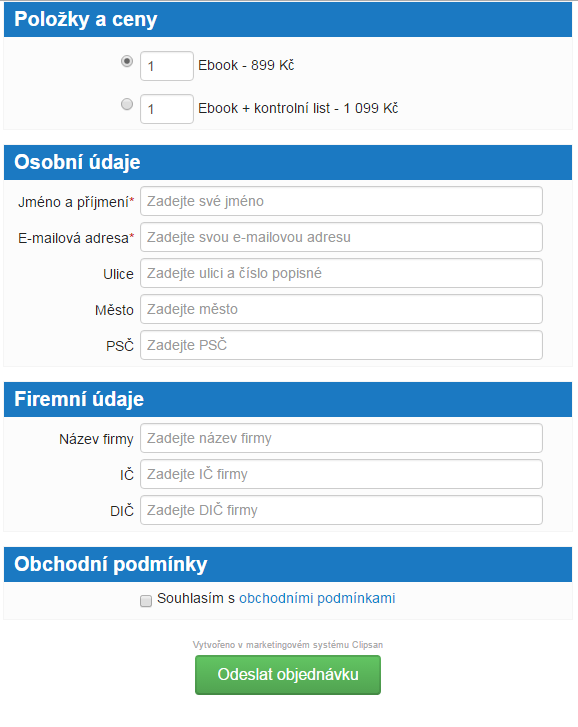
Více o tom, jak takový prodejní formulář upravit, najdete v samostatném návodu Úprava prodejního formuláře.
5) Vložení prodejního formuláře do stránek
V přehledu zachytávacích stránek najdete všechny vytvořené prodejní formuláře. Pokud chcete prodejní formulář vložit do svých stránek, klikněte u dotyčného formuláře na modré tlačítko „Zveřejnit“.

Zobrazí se Vám HTML kód formuláře, který následně vložíte příslušné místo stránky webu nebo tento kód pošlete správci stránek. On už si s ním poradí.
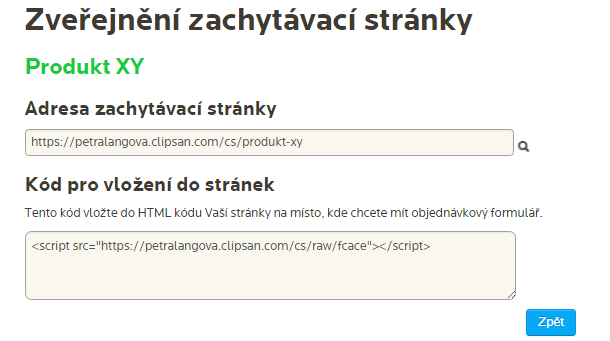
Vložení prodejního formuláře je posledním krokem ke spuštění prodeje. Nyní už nic nebrání tomu, abyste začali přijímat první objednávky.
